Jedan od programa uključenih u paket Microsoft Office igra vrlo važnu ulogu u obavljanju dnevnih poslova i izračuna u radu, osobito ako su povezani s brojevima i izračunima. Ovaj se program zove Microsoft Excel. U biti, ovo je jedan veliki stol koji se sastoji od stanica, stupaca i redaka. Međutim, uz pomoć tih elemenata možete stvoriti specifične sheme za rješavanje različitih zadataka. Pokušajmo riješiti i razvrstavati sve informacije koje će nam pomoći da napravimo tablicu u programu Excel.
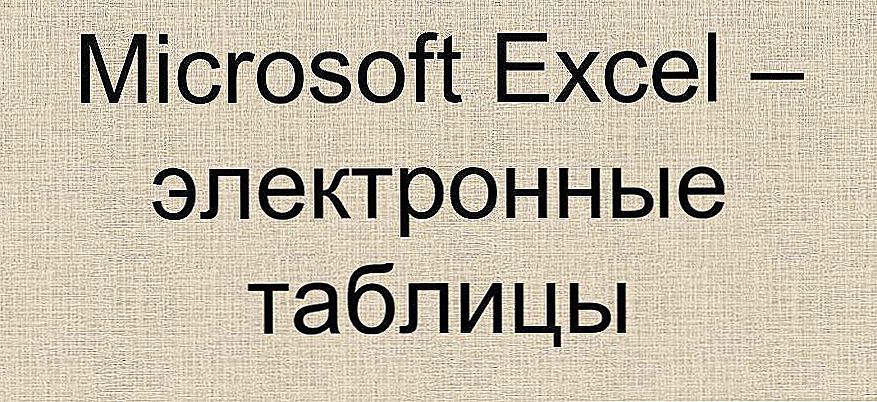
Analizirati i izračunati informacije koje trebate strukturirati
Glavni strukturni elementi programa Excel
Radni prostor Excel datoteke sastoji se, kao što smo već naučili, različitih elemenata. Stanica je glavni strukturni element koji ćete najčešće susresti. Sadrži podatke, brojeve i formule.
Polja koja su označena slovima nazivaju se stupci. Klikom na stupac s slovom "A" odabirete sve ćelije koje se nalaze ispod nje, pa će se naknadne promjene primijeniti na sve sljedeće ćelije.
U lijevom dijelu tablice nalaze se linije koje su označene brojevima.
Izrada tablice i naslova
Prvi korak u izradi tablice je zaglavlje, koji se obično naziva "zaglavlje". U pravilu, to je prva linija koja dijeli podatke u različite kategorije. Na primjer, "ime", "količina", "cijena" itd. Vrijedno je preuzeti njegovo stvaranje jer je to okosnica vaše sheme i razdvaja vrijednosti i podatke za koje ste ih stvorili.
Imajte na umu da tijekom pisanja neke riječi možda neće biti potpuno prikazane u ćeliji. U tom slučaju možete proširiti stup ili redak. Da biste to učinili, postavite pokazivač na liniju koja odvaja potrebni stupac / liniju od sljedećeg, a zatim je povucite u odgovarajućem smjeru.

Cap, u pravilu, ima neke razlike od ostalih polja. Na primjer, možete izolirati tekst u ćeliji zaglavlja i učiniti ga podebljano, kurzivno ili podvučeno. Da biste to učinili, idite na željenu ćeliju i na "Alatnoj traci", u odjeljku "Font", odaberite odgovarajući stil, veličinu i font za tekst. Također možete označiti područje poklopca s bilo kojom bojom tako da je osjenčano na ostale linije. Da biste to učinili, označite odgovarajuću liniju i tako ga označite.Zatim u dijelu "Font" već poznato pronađite alat "Fill" i kliknite na nju. Ako ne želite ispuniti pokrivanje cijele linije, možete odabrati određene ćelije kursorom. Ako se želite usredotočiti na određene stanice koje se nalaze u različitim dijelovima sheme, označite prvu koja vam je potrebna, držite pritisnutu tipku "Ctrl", a zatim odaberite sljedeći, držite pritisnutu tipku "Ctrl" pa otpustite tipku i odaberite punjenje i njezinu boju.
Ispunjavanje, formulacije i granice
Nakon što je kapa spremna, idite na stol. Kada unesete sve podatke, nemojte zaboraviti označiti granice, inače shema neće izgledati kao što ste ih očekivali prilikom ispisa. Pomoću pokazivača odaberite sva upotrijebljena polja i na "Alatnoj traci", u odjeljku "Font", odaberite "Granice", a na padajućem izborniku - stavku "Sve granice". Nakon ove akcije, proračunska će tablica imati pravi izgled.

Obzirom da je Excel uglavnom namijenjen poslovima povezanim s brojevima, morat ćete znati formule kako biste učinkovito riješili određene zadatke vezane uz izračune.Kao primjer, najjednostavnija je opcija popuniti iznose u retku ili stupcu. Da biste to učinili, odaberite jedan od gore navedenih elemenata, au gornjem desnom dijelu zaslona u području za uređivanje (Excel 2013) kliknite alat AutoSum.

Kao što možete vidjeti, stvaranje tablica u Excelu može uvelike pojednostaviti vaš rad i izračune, funkcionalnost ovog alata pomoći će u vođenju evidencija, na primjer, robe ili novca. Program je upečatljiv u svojoj funkcionalnosti, može se koristiti za izvođenje najsloženijih matematičkih operacija koje računalo odlučuje u djeliću sekunde. Stoga preporučujemo da dodatno istražite i poboljšate svoje vještine u njegovu korištenju.












